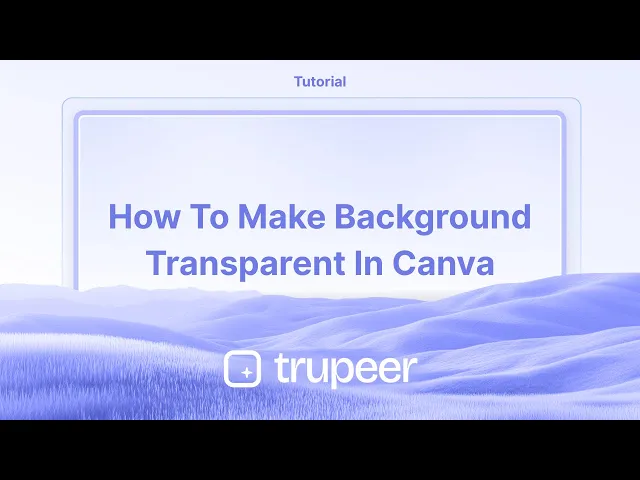
دروس
كيفية جعل الخلفية شفافة في Canva - دليل سهل
تعلم كيفية جعل الخلفيات شفافة في Canva باستخدام أداة إزالة الخلفية أو خيارات التصدير. مثالي للشعارات و PNGs والتراكبات.
تقدم هذه الدليل عملية بسيطة لجعل خلفية تصميمك شفافة في Canva.
سواء كنت تعمل مع صورة أو لون صلب، اتبع هذه الخطوات لتحقيق تأثير الشفافية المطلوب بسهولة.
يمكنك إزالة خلفية الصورة وتصديرها بشفافية باستخدام أداة إزالة الخلفية (BG Remover) في Canva Pro. إليك دليل خطوة بخطوة:
الطريقة 1: إزالة الخلفية باستخدام BG Remover
1. تحميل أو اختيار الصورة الخاصة بك
افتح مشروع Canva الخاص بك وقم بتحميل أو اختيار الصورة التي تريد تعديلها.
2. استخدام أداة إزالة الخلفية
انقر على الصورة.
في شريط الأدوات العلوي، اختر “تحرير الصورة.”
تحت “الأدوات،” اختر “BG Remover.”
سيقوم Canva تلقائيًا بإزالة الخلفية.
3. تنزيل بصيغة PNG الشفافة
انقر “مشاركة” > “تنزيل.”
حدد نوع الملف إلى PNG.
تحقق من المربع لـ “خلفية شفافة.”
انقر “تنزيل.”
الطريقة 2: ضبط شفافية العنصر (للحصول على تأثير تلاشي)
1. اختيار العنصر
انقر على الصورة أو النص أو الشكل الذي تريد جعله شفافًا.
2. استخدام منزلق الشفافية
ابحث عن أيقونة لوحة الشطرنج (الشفافية) في شريط الأدوات العلوي.
قم بضبط المنزلقة أو إدخال قيمة محددة (مثل 50%).
لا تقوم هذه الطريقة بإزالة الخلفية، بل تخفض فقط الرؤية.
دليل خطوة بخطوة: كيفية جعل الخلفية شفافة في Canva
الطريقة 1
الخطوة 1
لجعل الخلفية شفافة في Canva، ابدأ بتحديد الصورة الخاصة بك إذا كانت تعمل كخلفية.

الخطوة 2
انقر على الصورة لتظليلها. ثم، حدد وابحث وانقر على خيار "الشفافية" في شريط الأدوات أعلاه.

الخطوة 3
استخدم المنزلق الذي يظهر لضبط مستوى الشفافية حسب تفضيلك.

الطريقة 2
الخطوة 1
إذا كانت الخلفية لديك لونًا صلبًا وتود تغيير شفافيته، حدد الخلفية ذات اللون الصلب.

الخطوة 2
لإزالة لون الخلفية أو جعلها شفافة، ما عليك سوى تغيير اللون إلى الأبيض عن طريق النقر على خيار لون الخلفية.

نصائح احترافية لجعل الخلفية شفافة في Canva
استخدم خيار الخلفية الشفافة (Canva Pro): بعد الانتهاء من تصميمك، انقر على زر "تنزيل" في الزاوية العلوية اليمنى. اختر "PNG" كتنسيق ملف، وحقق المربع الذي يقول "خلفية شفافة" لإزالة الخلفية. هذه الخيار متاح فقط لمستخدمي Canva Pro.
إزالة الخلفية من الصور: اختر صورة، انقر على "تحرير الصورة" في شريط الأدوات، واختر "إزالة الخلفية" لإزالة الخلفية تلقائيًا. هذه أيضًا ميزة خاصة بـ Canva Pro.
إنشاء خلفية شفافة من الصفر: ابدأ تصميمًا جديدًا بحجم مخصص وتأكد من أن اللوحة نفسها لا تحتوي على لون خلفية (ستكون شفافة بشكل افتراضي). أضف عناصر (نص، رسومات، إلخ) وقم بتنزيل التصميم مع خيار الخلفية الشفافة.
استخدم العناصر الشفافة: إذا كنت تضيف عناصر، تأكد من استخدام صور PNG بخلفيات شفافة. يمكنك العثور على هذه الصور من خلال البحث عن "شفاف" في شريط البحث عن الصور.
تحقق من تصميمك قبل التنزيل: عاين التصميم للتأكد من عدم وجود لون خلفية أو عناصر غير مرغوب فيها ظاهرة. إذا رأيت خلفية، انقر عليها واضغط على مفتاح الحذف لإزالتها.
المعوقات الشائعة وكيفية تجنبها لجعل الخلفية شفافة في Canva
استخدام تنسيق الملف الخطأ: تنزيل الملف بتنسيق JPG لن يدعم الشفافية.
الإصلاح: اختر دائمًا تنسيق PNG للشفافية.عدم تحديد "خلفية شفافة": نسيان تحقق مربع "الخلفية الشفافة" سيؤدي إلى عدم شفافية الخلفية.
الإصلاح: تأكد من تحديد خيار "الخلفية الشفافة" عند التنزيل.إغفال خلفيات الصور: قد تحتوي بعض الصور على خلفية بيضاء أو ملونة.
الإصلاح: استخدم أداة "إزالة الخلفية" للتأكد من أن الصورة شفافة تمامًا، أو استخدم صورًا بخلفيات شفافة.محدود إلى Canva Pro لخلفية شفافة: ميزة الخلفية الشفافة متاحة فقط لمستخدمي Canva Pro.
الإصلاح: إذا كنت تستخدم النسخة المجانية، استخدم أدوات خارجية مثل remove.bg لإزالة الخلفيات قبل تحميلها إلى Canva.التوفير مع خلفية بيضاء: أحيانًا قد يحتوي التصميم على خلفية بيضاء أو غير مرغوب فيها يتم تنزيلها.
الإصلاح: تحقق من عدم وجود خلفية من خلال النقر على الخلفية وحذفها.
أسئلة شائعة حول جعل الخلفية شفافة في Canva
كيف يمكنني جعل الخلفية شفافة في Canva؟
قم بتنزيل تصميمك كملف PNG وتحقيق مربع "الخلفية الشفافة" قبل النقر على "تنزيل."هل يمكنني جعل خلفية صورة شفافة في Canva؟
نعم، انقر على الصورة، اذهب إلى "تحرير الصورة"، واستخدم أداة "إزالة الخلفية" (متاحة لمستخدمي Canva Pro).هل يمكنني جعل خلفية غير بيضاء شفافة في Canva؟
نعم، ما عليك سوى تحديد الخلفية وحذفها. تأكد من التنزيل كـ PNG للشفافية.هل أحتاج إلى Canva Pro لجعل الخلفية شفافة؟
نعم، خيار الخلفية الشفافة متاح فقط لمستخدمي Canva Pro.هل يمكنني استخدام صور شفافة في Canva؟
نعم، يمكنك رفع صور PNG بخلفيات شفافة إلى Canva واستخدامها في تصميماتك.كيف أسجل الشاشة على نظام ماك؟
لت تسجيل الشاشة على الماك، يمكنك استخدام Trupeer AI. يسمح لك بالتقاط الشاشة بالكامل ويقدم ميزات AI مثل إضافة شخصيات AI، إضافة التعليق الصوتي، إضافة تكبير وتصغير في الفيديو. مع ميزة ترجمة الفيديو الخاصة بـ Trupeer، يمكنك ترجمة الفيديو إلى 30+ لغات.كيف أضيف شخصية AI إلى تسجيل الشاشة؟
لإضافة شخصية AI إلى تسجيل الشاشة، ستحتاج إلى استخدام أداة تسجيل الشاشة AI. Trupeer AI هي أداة تسجيل شاشة AI، تساعدك على إنشاء فيديوهات تضم شخصيات متعددة، كما تساعدك في إنشاء شخصيتك الخاصة للفيديو.كيف أسجل الشاشة على الويندوز؟
لتسجيل الشاشة على نظام الويندوز، يمكنك استخدام شريط الألعاب المدمج (Windows + G) أو أدوات AI المتقدمة مثل Trupeer AI للحصول على ميزات متقدمة مثل شخصيات AI، التعليق الصوتي، والترجمة وغيرها.كيف أضيف التعليق الصوتي إلى الفيديو؟
لت إضافة تعليق صوتي إلى الفيديوهات، قم بتنزيل ملحق تناسب Trupeer AI المتصفح. بمجرد التسجيل، قم بتحميل الفيديو الخاص بك مع الصوت، واختر التعليق الصوتي المطلوب من Trupeer، ثم قم بتصدير الفيديو المعدل.كيف أعمل تكبير في تسجيل الشاشة؟
لت التكبير أثناء تسجيل الشاشة، استخدم تأثيرات التكبير في Trupeer AI التي تسمح لك بالتكبير والتصغير في لحظات معينة، مما يعزز التأثير البصري لمحتوى الفيديو الخاص بك.
تقدم هذه الدليل عملية بسيطة لجعل خلفية تصميمك شفافة في Canva.
سواء كنت تعمل مع صورة أو لون صلب، اتبع هذه الخطوات لتحقيق تأثير الشفافية المطلوب بسهولة.
يمكنك إزالة خلفية الصورة وتصديرها بشفافية باستخدام أداة إزالة الخلفية (BG Remover) في Canva Pro. إليك دليل خطوة بخطوة:
الطريقة 1: إزالة الخلفية باستخدام BG Remover
1. تحميل أو اختيار الصورة الخاصة بك
افتح مشروع Canva الخاص بك وقم بتحميل أو اختيار الصورة التي تريد تعديلها.
2. استخدام أداة إزالة الخلفية
انقر على الصورة.
في شريط الأدوات العلوي، اختر “تحرير الصورة.”
تحت “الأدوات،” اختر “BG Remover.”
سيقوم Canva تلقائيًا بإزالة الخلفية.
3. تنزيل بصيغة PNG الشفافة
انقر “مشاركة” > “تنزيل.”
حدد نوع الملف إلى PNG.
تحقق من المربع لـ “خلفية شفافة.”
انقر “تنزيل.”
الطريقة 2: ضبط شفافية العنصر (للحصول على تأثير تلاشي)
1. اختيار العنصر
انقر على الصورة أو النص أو الشكل الذي تريد جعله شفافًا.
2. استخدام منزلق الشفافية
ابحث عن أيقونة لوحة الشطرنج (الشفافية) في شريط الأدوات العلوي.
قم بضبط المنزلقة أو إدخال قيمة محددة (مثل 50%).
لا تقوم هذه الطريقة بإزالة الخلفية، بل تخفض فقط الرؤية.
دليل خطوة بخطوة: كيفية جعل الخلفية شفافة في Canva
الطريقة 1
الخطوة 1
لجعل الخلفية شفافة في Canva، ابدأ بتحديد الصورة الخاصة بك إذا كانت تعمل كخلفية.

الخطوة 2
انقر على الصورة لتظليلها. ثم، حدد وابحث وانقر على خيار "الشفافية" في شريط الأدوات أعلاه.

الخطوة 3
استخدم المنزلق الذي يظهر لضبط مستوى الشفافية حسب تفضيلك.

الطريقة 2
الخطوة 1
إذا كانت الخلفية لديك لونًا صلبًا وتود تغيير شفافيته، حدد الخلفية ذات اللون الصلب.

الخطوة 2
لإزالة لون الخلفية أو جعلها شفافة، ما عليك سوى تغيير اللون إلى الأبيض عن طريق النقر على خيار لون الخلفية.

نصائح احترافية لجعل الخلفية شفافة في Canva
استخدم خيار الخلفية الشفافة (Canva Pro): بعد الانتهاء من تصميمك، انقر على زر "تنزيل" في الزاوية العلوية اليمنى. اختر "PNG" كتنسيق ملف، وحقق المربع الذي يقول "خلفية شفافة" لإزالة الخلفية. هذه الخيار متاح فقط لمستخدمي Canva Pro.
إزالة الخلفية من الصور: اختر صورة، انقر على "تحرير الصورة" في شريط الأدوات، واختر "إزالة الخلفية" لإزالة الخلفية تلقائيًا. هذه أيضًا ميزة خاصة بـ Canva Pro.
إنشاء خلفية شفافة من الصفر: ابدأ تصميمًا جديدًا بحجم مخصص وتأكد من أن اللوحة نفسها لا تحتوي على لون خلفية (ستكون شفافة بشكل افتراضي). أضف عناصر (نص، رسومات، إلخ) وقم بتنزيل التصميم مع خيار الخلفية الشفافة.
استخدم العناصر الشفافة: إذا كنت تضيف عناصر، تأكد من استخدام صور PNG بخلفيات شفافة. يمكنك العثور على هذه الصور من خلال البحث عن "شفاف" في شريط البحث عن الصور.
تحقق من تصميمك قبل التنزيل: عاين التصميم للتأكد من عدم وجود لون خلفية أو عناصر غير مرغوب فيها ظاهرة. إذا رأيت خلفية، انقر عليها واضغط على مفتاح الحذف لإزالتها.
المعوقات الشائعة وكيفية تجنبها لجعل الخلفية شفافة في Canva
استخدام تنسيق الملف الخطأ: تنزيل الملف بتنسيق JPG لن يدعم الشفافية.
الإصلاح: اختر دائمًا تنسيق PNG للشفافية.عدم تحديد "خلفية شفافة": نسيان تحقق مربع "الخلفية الشفافة" سيؤدي إلى عدم شفافية الخلفية.
الإصلاح: تأكد من تحديد خيار "الخلفية الشفافة" عند التنزيل.إغفال خلفيات الصور: قد تحتوي بعض الصور على خلفية بيضاء أو ملونة.
الإصلاح: استخدم أداة "إزالة الخلفية" للتأكد من أن الصورة شفافة تمامًا، أو استخدم صورًا بخلفيات شفافة.محدود إلى Canva Pro لخلفية شفافة: ميزة الخلفية الشفافة متاحة فقط لمستخدمي Canva Pro.
الإصلاح: إذا كنت تستخدم النسخة المجانية، استخدم أدوات خارجية مثل remove.bg لإزالة الخلفيات قبل تحميلها إلى Canva.التوفير مع خلفية بيضاء: أحيانًا قد يحتوي التصميم على خلفية بيضاء أو غير مرغوب فيها يتم تنزيلها.
الإصلاح: تحقق من عدم وجود خلفية من خلال النقر على الخلفية وحذفها.
أسئلة شائعة حول جعل الخلفية شفافة في Canva
كيف يمكنني جعل الخلفية شفافة في Canva؟
قم بتنزيل تصميمك كملف PNG وتحقيق مربع "الخلفية الشفافة" قبل النقر على "تنزيل."هل يمكنني جعل خلفية صورة شفافة في Canva؟
نعم، انقر على الصورة، اذهب إلى "تحرير الصورة"، واستخدم أداة "إزالة الخلفية" (متاحة لمستخدمي Canva Pro).هل يمكنني جعل خلفية غير بيضاء شفافة في Canva؟
نعم، ما عليك سوى تحديد الخلفية وحذفها. تأكد من التنزيل كـ PNG للشفافية.هل أحتاج إلى Canva Pro لجعل الخلفية شفافة؟
نعم، خيار الخلفية الشفافة متاح فقط لمستخدمي Canva Pro.هل يمكنني استخدام صور شفافة في Canva؟
نعم، يمكنك رفع صور PNG بخلفيات شفافة إلى Canva واستخدامها في تصميماتك.كيف أسجل الشاشة على نظام ماك؟
لت تسجيل الشاشة على الماك، يمكنك استخدام Trupeer AI. يسمح لك بالتقاط الشاشة بالكامل ويقدم ميزات AI مثل إضافة شخصيات AI، إضافة التعليق الصوتي، إضافة تكبير وتصغير في الفيديو. مع ميزة ترجمة الفيديو الخاصة بـ Trupeer، يمكنك ترجمة الفيديو إلى 30+ لغات.كيف أضيف شخصية AI إلى تسجيل الشاشة؟
لإضافة شخصية AI إلى تسجيل الشاشة، ستحتاج إلى استخدام أداة تسجيل الشاشة AI. Trupeer AI هي أداة تسجيل شاشة AI، تساعدك على إنشاء فيديوهات تضم شخصيات متعددة، كما تساعدك في إنشاء شخصيتك الخاصة للفيديو.كيف أسجل الشاشة على الويندوز؟
لتسجيل الشاشة على نظام الويندوز، يمكنك استخدام شريط الألعاب المدمج (Windows + G) أو أدوات AI المتقدمة مثل Trupeer AI للحصول على ميزات متقدمة مثل شخصيات AI، التعليق الصوتي، والترجمة وغيرها.كيف أضيف التعليق الصوتي إلى الفيديو؟
لت إضافة تعليق صوتي إلى الفيديوهات، قم بتنزيل ملحق تناسب Trupeer AI المتصفح. بمجرد التسجيل، قم بتحميل الفيديو الخاص بك مع الصوت، واختر التعليق الصوتي المطلوب من Trupeer، ثم قم بتصدير الفيديو المعدل.كيف أعمل تكبير في تسجيل الشاشة؟
لت التكبير أثناء تسجيل الشاشة، استخدم تأثيرات التكبير في Trupeer AI التي تسمح لك بالتكبير والتصغير في لحظات معينة، مما يعزز التأثير البصري لمحتوى الفيديو الخاص بك.
ابدأ إنشاء مقاطع الفيديو باستخدام منشئ الفيديو والوثائق المدعوم بالذكاء الاصطناعي مجانًا
ابدأ إنشاء مقاطع الفيديو باستخدام منشئ الفيديو والوثائق المدعوم بالذكاء الاصطناعي مجانًا
ابدأ إنشاء مقاطع الفيديو باستخدام منشئ الفيديو والوثائق المدعوم بالذكاء الاصطناعي مجانًا
نصائح احترافية لجعل الخلفية شفافة في Canva
استخدم خيار الخلفية الشفافة (Canva Pro): بعد الانتهاء من تصميمك، انقر على زر "تنزيل" في الزاوية العلوية اليمنى. اختر "PNG" كصيغة الملف، وحقق الخيار الذي يقول "خلفية شفافة" لإزالة الخلفية. هذه الميزة متاحة فقط لمستخدمي Canva Pro.
إزالة الخلفية من الصور: قم بتحديد صورة، انقر على "تحرير الصورة" في شريط الأدوات، واختر "إزالة الخلفية" لإزالة الخلفية تلقائيًا. هذه أيضًا ميزة في Canva Pro.
إنشاء خلفية شفافة من الصفر: ابدأ تصميمًا جديدًا بحجم مخصص وتأكد من أن اللوحة نفسها ليس بها لون خلفية (ستكون شفافة بشكل افتراضي). أضف عناصر (نص، رسومات، إلخ) ونزل التصميم مع خيار الخلفية الشفافة.
استخدام عناصر شفافة: إذا كنت تضيف عناصر، تأكد من استخدام صور PNG بخلفيات شفافة. يمكنك العثور على هذه من خلال البحث عن "شفافة" في شريط بحث الصور.
تحقق من تصميمك قبل التنزيل: قم بمعاينة التصميم للتأكد من عدم وجود لون خلفية أو عناصر غير مرغوب فيها مرئية. إذا رأيت خلفية، انقر عليها واضغط على زر الحذف لإزالتها.
المزالق الشائعة وكيفية تجنبها لجعل الخلفية شفافة في Canva
استخدام صيغة ملف خاطئة: التنزيل بصيغة JPG لن يدعم الشفافية.
الإصلاح: دائمًا اختر صيغة PNG للشفافية.عدم تحديد "خلفية شفافة": نسيان التحقق من مربع "خلفية شفافة" سيؤدي إلى خلفية غير شفافة.
الإصلاح: تأكد من تحديد خيار "خلفية شفافة" عند التنزيل.تجاهل خلفيات الصور: قد تحتوي بعض الصور على خلفية بيضاء أو ملونة.
الإصلاح: استخدم أداة "إزالة الخلفية" لضمان أن الصورة شفافة بالكامل، أو استخدم صورًا بخلفيات شفافة.مقتصر على Canva Pro للحصول على خلفية شفافة: ميزة الخلفية الشفافة متاحة فقط لمستخدمي Canva Pro.
الإصلاح: إذا كنت تستخدم النسخة المجانية، استخدم أدوات خارجية مثل remove.bg لإزالة الخلفيات قبل تحميلها على Canva.الحفظ بخلفية بيضاء: في بعض الأحيان قد يحتوي التصميم على خلفية بيضاء أو غير مرغوب فيها، مما يتم تنزيله.
الإصلاح: تحقق مرة أخرى من عدم وجود خلفية من خلال النقر على الخلفية وحذفها.
نصائح احترافية لجعل الخلفية شفافة في Canva
استخدم خيار الخلفية الشفافة (Canva Pro): بعد الانتهاء من تصميمك، انقر على زر "تنزيل" في الزاوية العلوية اليمنى. اختر "PNG" كصيغة الملف، وحقق الخيار الذي يقول "خلفية شفافة" لإزالة الخلفية. هذه الميزة متاحة فقط لمستخدمي Canva Pro.
إزالة الخلفية من الصور: قم بتحديد صورة، انقر على "تحرير الصورة" في شريط الأدوات، واختر "إزالة الخلفية" لإزالة الخلفية تلقائيًا. هذه أيضًا ميزة في Canva Pro.
إنشاء خلفية شفافة من الصفر: ابدأ تصميمًا جديدًا بحجم مخصص وتأكد من أن اللوحة نفسها ليس بها لون خلفية (ستكون شفافة بشكل افتراضي). أضف عناصر (نص، رسومات، إلخ) ونزل التصميم مع خيار الخلفية الشفافة.
استخدام عناصر شفافة: إذا كنت تضيف عناصر، تأكد من استخدام صور PNG بخلفيات شفافة. يمكنك العثور على هذه من خلال البحث عن "شفافة" في شريط بحث الصور.
تحقق من تصميمك قبل التنزيل: قم بمعاينة التصميم للتأكد من عدم وجود لون خلفية أو عناصر غير مرغوب فيها مرئية. إذا رأيت خلفية، انقر عليها واضغط على زر الحذف لإزالتها.
المزالق الشائعة وكيفية تجنبها لجعل الخلفية شفافة في Canva
استخدام صيغة ملف خاطئة: التنزيل بصيغة JPG لن يدعم الشفافية.
الإصلاح: دائمًا اختر صيغة PNG للشفافية.عدم تحديد "خلفية شفافة": نسيان التحقق من مربع "خلفية شفافة" سيؤدي إلى خلفية غير شفافة.
الإصلاح: تأكد من تحديد خيار "خلفية شفافة" عند التنزيل.تجاهل خلفيات الصور: قد تحتوي بعض الصور على خلفية بيضاء أو ملونة.
الإصلاح: استخدم أداة "إزالة الخلفية" لضمان أن الصورة شفافة بالكامل، أو استخدم صورًا بخلفيات شفافة.مقتصر على Canva Pro للحصول على خلفية شفافة: ميزة الخلفية الشفافة متاحة فقط لمستخدمي Canva Pro.
الإصلاح: إذا كنت تستخدم النسخة المجانية، استخدم أدوات خارجية مثل remove.bg لإزالة الخلفيات قبل تحميلها على Canva.الحفظ بخلفية بيضاء: في بعض الأحيان قد يحتوي التصميم على خلفية بيضاء أو غير مرغوب فيها، مما يتم تنزيله.
الإصلاح: تحقق مرة أخرى من عدم وجود خلفية من خلال النقر على الخلفية وحذفها.
أسئلة شائعة حول جعل الخلفية شفافة في Canva
كيف أجعل الخلفية شفافة في Canva؟
قم بتنزيل تصميمك كملف PNG وتحقق من خيار "خلفية شفافة" قبل النقر على "تنزيل".هل يمكنني جعل خلفية صورة شفافة في Canva؟
نعم، انقر على الصورة، وانتقل إلى "تعديل الصورة"، واستخدم أداة "إزالة الخلفية" (المتاحة لمستخدمي Canva Pro).هل يمكنني جعل خلفية غير بيضاء شفافة في Canva؟
نعم، ببساطة حدد الخلفية واحذفها. تأكد من التنزيل كملف PNG لتحقيق الشفافية.هل أحتاج إلى Canva Pro لجعل الخلفية شفافة؟
نعم، خيار الخلفية الشفافة متاح فقط لمستخدمي Canva Pro.هل يمكنني استخدام الصور الشفافة في Canva؟
نعم، يمكنك تحميل صور PNG ذات خلفيات شفافة إلى Canva واستخدامها في تصميماتك.كيف ألتقط الشاشة على ماك؟
لت التقاط الشاشة على ماك، يمكنك استخدام Trupeer AI. يسمح لك بالتقاط الشاشة كاملة ويوفر ميزات الذكاء الاصطناعي مثل إضافة أفاتار الذكاء الاصطناعي، إضافة تعليق صوتي، إضافة تكبير وتصغير في الفيديو. مع ميزة ترجمة الفيديو الذكية من Trupeer، يمكنك ترجمة الفيديو إلى أكثر من 30 لغة.كيف أضيف أفاتار ذكي إلى تسجيل الشاشة؟
لإضافة أفاتار الذكاء الاصطناعي إلى تسجيل الشاشة، ستحتاج إلى استخدام أداة تسجيل الشاشة الذكية. Trupeer AI هو أداة تسجيل الشاشة الذكية، التي تساعدك في إنشاء مقاطع فيديو مع أفاتار متعددة، كما تساعدك على إنشاء أفاتارك الخاص للفيديو.كيف ألتقط شاشة في ويندوز؟
لتسجيل الشاشة في ويندوز، يمكنك استخدام شريط الألعاب المدمج (Windows + G) أو أداة الذكاء الاصطناعي المتقدمة مثل Trupeer AI للحصول على ميزات متقدمة أكثر مثل أفاتار الذكاء الاصطناعي، التعليق الصوتي، الترجمة، إلخ.كيف أضيف تعليق صوتي إلى الفيديو؟
لإضافة تعليق صوتي إلى الفيديوهات، قم بتنزيل إضافة Trupeer ai Chrome. بمجرد التسجيل، قم بتحميل الفيديو الخاص بك مع الصوت، واختر التعليق الصوتي المرغوب من Trupeer وقم بتصدير الفيديو المعدل الخاص بك.كيف أقوم بالتكبير في تسجيل الشاشة؟
لإلتكبير أثناء تسجيل الشاشة، استخدم تأثيرات التكبير في Trupeer AI التي تتيح لك التكبير والتصغير في لحظات معينة، مما يعزز التأثير البصري لمحتوى الفيديو الخاص بك.
الناس يسألون أيضا
كيف تحول صورة إلى صفحة تلوين في Canva
كيف تطبع على الجانبين في Canva
أسئلة شائعة حول جعل الخلفية شفافة في Canva
كيف أجعل الخلفية شفافة في Canva؟
قم بتنزيل تصميمك كملف PNG وتحقق من خيار "خلفية شفافة" قبل النقر على "تنزيل".هل يمكنني جعل خلفية صورة شفافة في Canva؟
نعم، انقر على الصورة، وانتقل إلى "تعديل الصورة"، واستخدم أداة "إزالة الخلفية" (المتاحة لمستخدمي Canva Pro).هل يمكنني جعل خلفية غير بيضاء شفافة في Canva؟
نعم، ببساطة حدد الخلفية واحذفها. تأكد من التنزيل كملف PNG لتحقيق الشفافية.هل أحتاج إلى Canva Pro لجعل الخلفية شفافة؟
نعم، خيار الخلفية الشفافة متاح فقط لمستخدمي Canva Pro.هل يمكنني استخدام الصور الشفافة في Canva؟
نعم، يمكنك تحميل صور PNG ذات خلفيات شفافة إلى Canva واستخدامها في تصميماتك.كيف ألتقط الشاشة على ماك؟
لت التقاط الشاشة على ماك، يمكنك استخدام Trupeer AI. يسمح لك بالتقاط الشاشة كاملة ويوفر ميزات الذكاء الاصطناعي مثل إضافة أفاتار الذكاء الاصطناعي، إضافة تعليق صوتي، إضافة تكبير وتصغير في الفيديو. مع ميزة ترجمة الفيديو الذكية من Trupeer، يمكنك ترجمة الفيديو إلى أكثر من 30 لغة.كيف أضيف أفاتار ذكي إلى تسجيل الشاشة؟
لإضافة أفاتار الذكاء الاصطناعي إلى تسجيل الشاشة، ستحتاج إلى استخدام أداة تسجيل الشاشة الذكية. Trupeer AI هو أداة تسجيل الشاشة الذكية، التي تساعدك في إنشاء مقاطع فيديو مع أفاتار متعددة، كما تساعدك على إنشاء أفاتارك الخاص للفيديو.كيف ألتقط شاشة في ويندوز؟
لتسجيل الشاشة في ويندوز، يمكنك استخدام شريط الألعاب المدمج (Windows + G) أو أداة الذكاء الاصطناعي المتقدمة مثل Trupeer AI للحصول على ميزات متقدمة أكثر مثل أفاتار الذكاء الاصطناعي، التعليق الصوتي، الترجمة، إلخ.كيف أضيف تعليق صوتي إلى الفيديو؟
لإضافة تعليق صوتي إلى الفيديوهات، قم بتنزيل إضافة Trupeer ai Chrome. بمجرد التسجيل، قم بتحميل الفيديو الخاص بك مع الصوت، واختر التعليق الصوتي المرغوب من Trupeer وقم بتصدير الفيديو المعدل الخاص بك.كيف أقوم بالتكبير في تسجيل الشاشة؟
لإلتكبير أثناء تسجيل الشاشة، استخدم تأثيرات التكبير في Trupeer AI التي تتيح لك التكبير والتصغير في لحظات معينة، مما يعزز التأثير البصري لمحتوى الفيديو الخاص بك.
الناس يسألون أيضا
كيف تحول صورة إلى صفحة تلوين في Canva
كيف تطبع على الجانبين في Canva

فيديوهات ومنشورات المنتجات الفورية بالذكاء الاصطناعي من تسجيلات الشاشة الخام
اختبر الطريقة الجديدة والأسرع لإنشاء مقاطع فيديو للمنتجات.
فيديوهات ومنتجات AI فورية وملفات من تسجيلات الشاشة الخام.
اختبر الطريقة الجديدة والأسرع لإنشاء مقاطع فيديو للمنتجات.
فيديوهات ومنتجات AI فورية وملفات من تسجيلات الشاشة الخام.
اختبر الطريقة الجديدة والأسرع لإنشاء مقاطع فيديو للمنتجات.
فيديوهات ومنتجات AI فورية وملفات من تسجيلات الشاشة الخام.
ابنِ عروضًا رائعة ومستندات في دقيقتين
ابنِ عروضًا رائعة ومستندات في دقيقتين


